
Азыр кабарчылар компьютерлер жана мобилдик шаймандар үчүн көбүрөөк популярдуулукка ээ болушат. Мындай программанын эң белгилүү өкүлдөрүнүн бири - телеграмма. Учурда программа иштеп чыгуучу тарабынан колдоого алынат, анча-мынча каталар ар дайым оңдоп-түзөө жана жаңы функциялар кошулат. Жаңыртууну колдонууну баштоо үчүн, жаңыртууну жүктөп, орнотушуңуз керек. Мындан ары айтып беребиз.
1-вариант: Компьютер
Сиз билгендей, Телеграммада IOS же Android иштеп жаткан смартфондордо иштейт. Компьютердеги программанын акыркы версиясын орнотуу - бул оңой оңой процессти. Колдонуучудан бир нече кадамдарды жасашыңыз керек болот:
- Телеграммаларды иштетип, жөндөөлөр менюсуна өтүңүз.
- Терезеде ачылып, "негизги" бөлүмүнө өтүңүз, эгерде сиз бул параметрди жандандырбаңыз, "Basic Auture" баскычын басып, кутучаны белгилеңиз.
- "Жаңыртууларды текшерүү" баскычын чыкылдаткан баскычты чыкылдатыңыз.
- Эгерде жаңы нуска табылган болсо, анда жүктөп баштаса, анда сиз ийгиликке жете аласыз.
- Аяктоодон кийин, "Расулуллондун жаңыланган версиясын колдоно баштоо үчүн" өчүрүп-күйгүзүү "баскычын басыңыз.
- Эгерде "автоматтык түрдө жаңыртылса" параметр жандырылса, керектүү файлдар жүктөлгөнгө чейин күтө туруңуз, төмөндө солго жаңы версияны орнотуу үчүн баскычты басыңыз жана телеграммаларды өчүрүп күйгүзүңүз.
- Өткөрүлгөндөн кийин, инновациялар, өзгөрүүлөр жана оңдоолор жөнүндө окуй турган кызматтан кеткенден кийин, тейлөө эскертүүлөрү көрсөтүлөт.
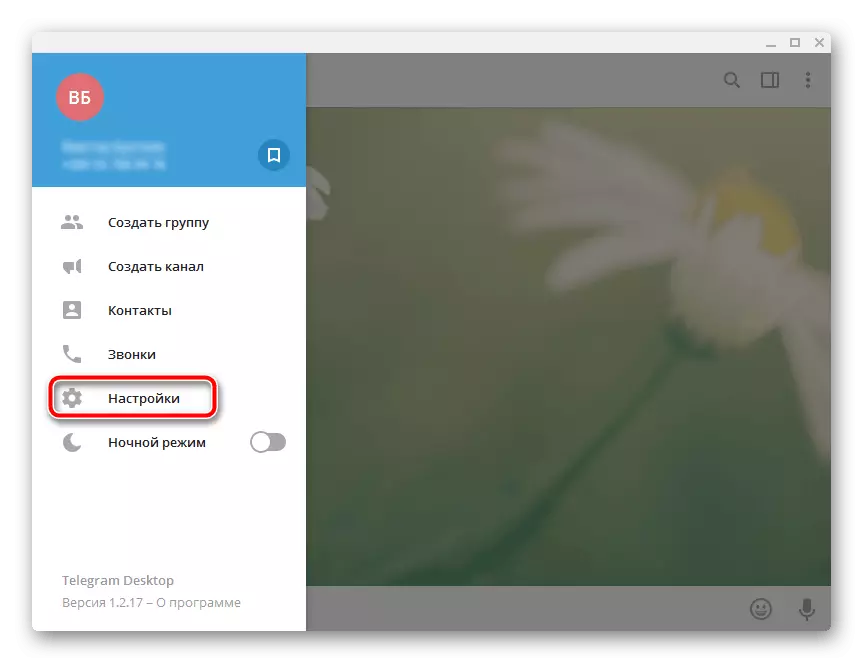
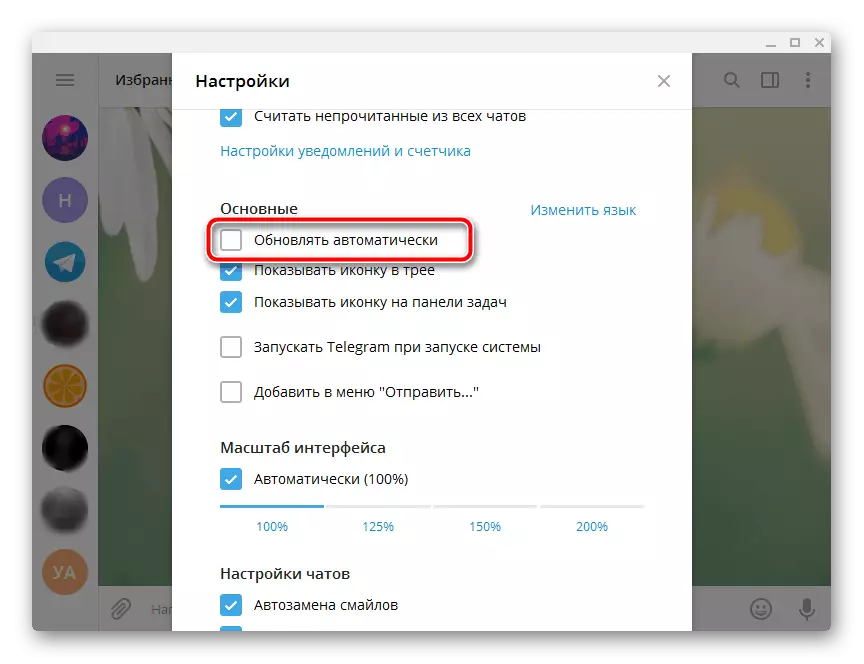
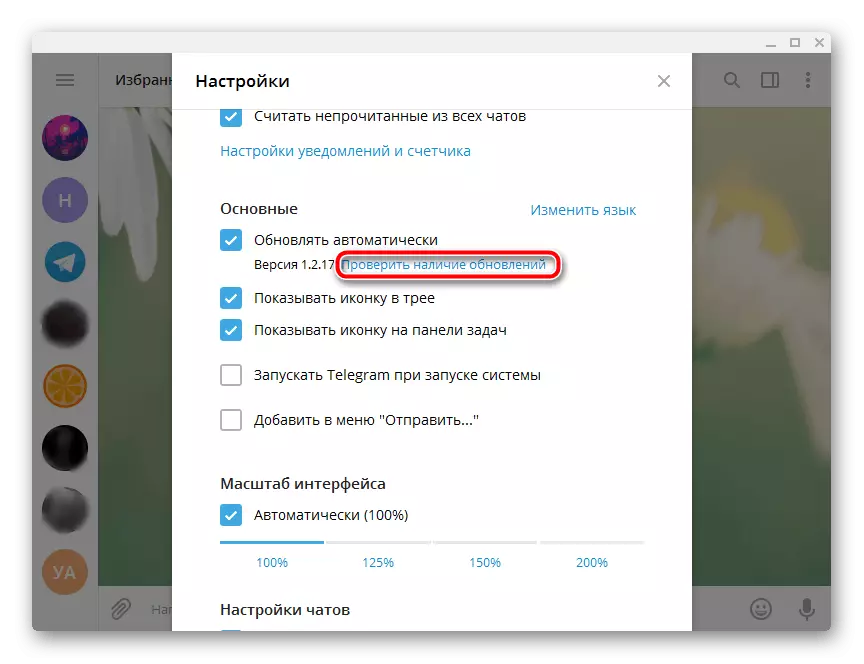
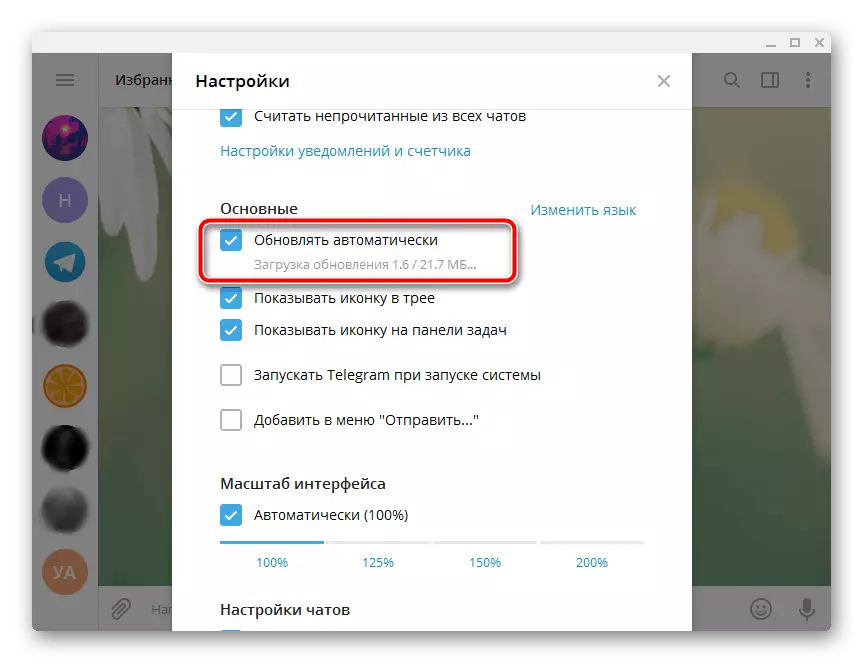
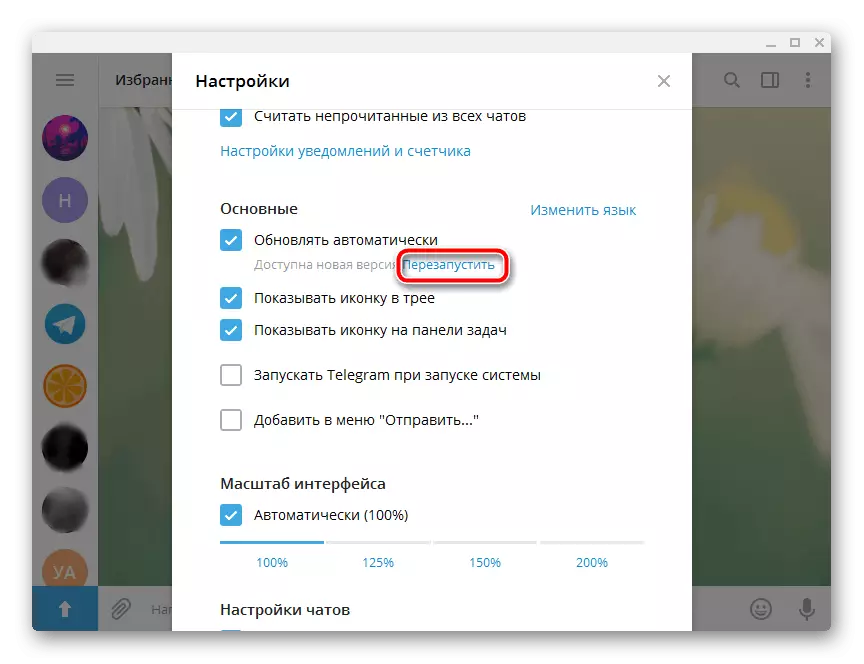
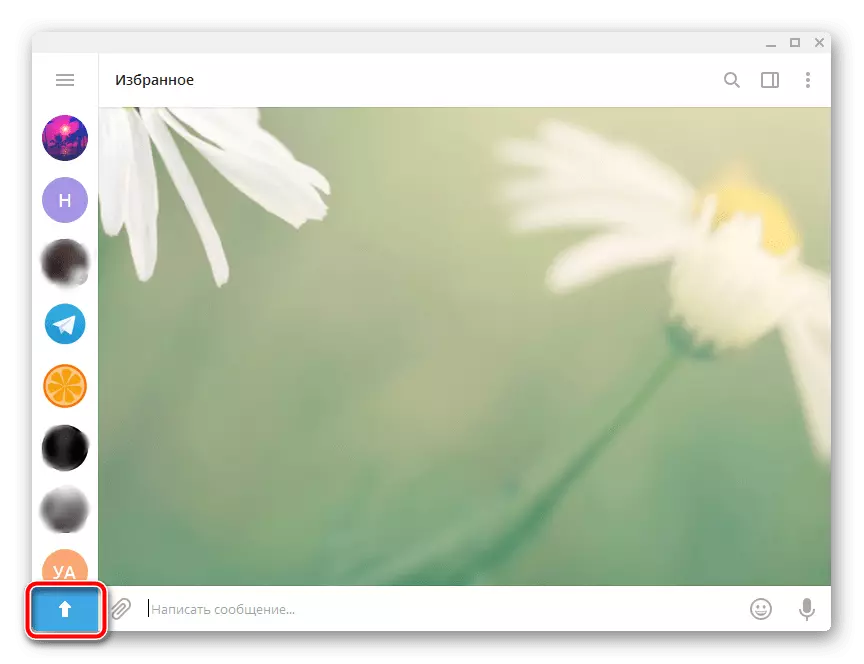
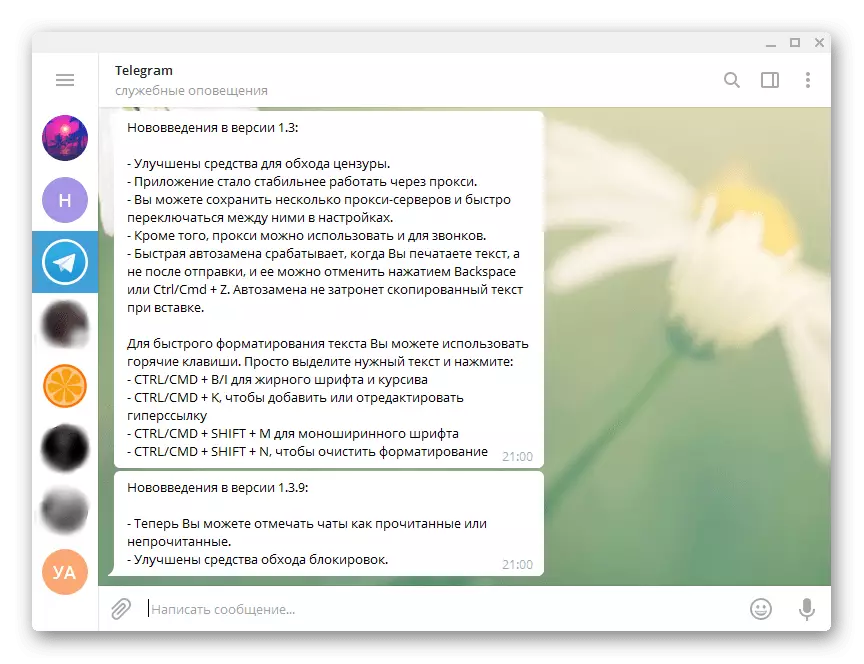
Мындай жол менен жаңыртуу мүмкүн эмес болсо, анда биз расмий веб-сайттан Телеграмма столунун акыркы версиясын жөнгө салууну жана орнотууну сунуштайбыз. Мындан тышкары, айрым колдонуучулар кулпуланган кулпулангандыгына байланыштуу айрым телеграмдын эски версиясы начар иштешет, натыйжада автоматтык түрдө жаңыртылбайт. Бул иштин жаңы нускасын кол менен орнотуу төмөнкүдөй:
- Программаны ачып, "тейлөө жөнүндө эскертүүлөргө" өтүңүз, сиз колдонулган версиясынын туруксуздугу жөнүндө билдирүү жөнүндө билдирүү келип чыгыңыз.
- Орнотуучу жүктөп алуу үчүн тиркелген файлды чыкылдатыңыз.
- Орнотууну баштоо үчүн жүктөлгөн файлды иштетиңиз.
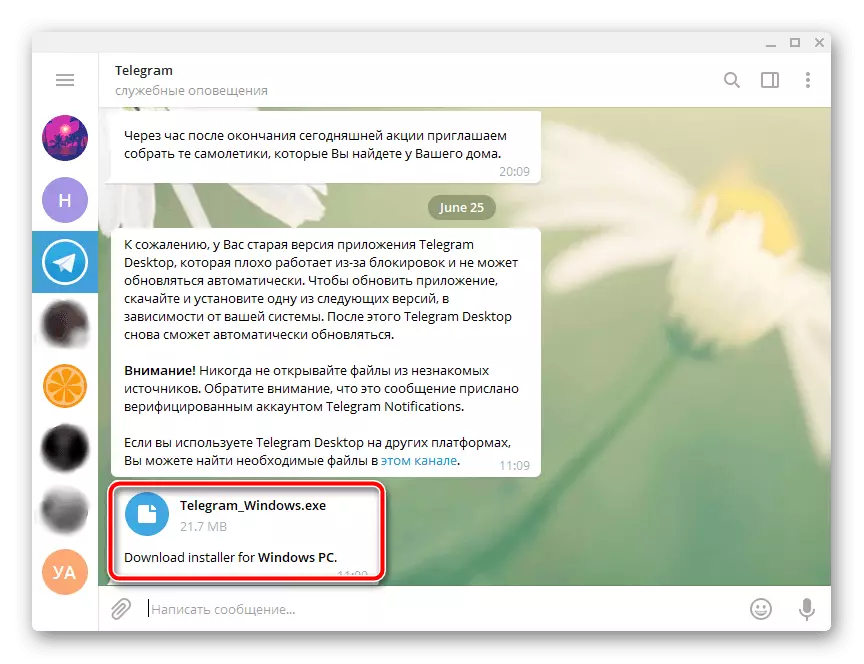

Бул процесстин аткарылышы үчүн деталдуу нускамалар Сиз төмөндөгү макаланы таба аласыз. Биринчи жолго көңүл буруп, бешинчи кадамдан баштап колдонмону аткарыңыз.
Кененирээк маалымат: Компьютерде телеграмма орнотуңуз
2-вариант: Мобилдик түзмөктөр
Эки мобилдик операциялык тутумдун ортосундагы кризистик айырмачылыктардын бар экендигин эске алуу менен, алардын ар биринде телеграмманы кантип жаңыртуу керектигин өзүнчө карап көрөлү.iPhone.
IOS үчүн телеграмма жаңыртуусу башка мобилдик программалар үчүн башкача эмес, колдонмо дүкөнүнөн өтөт.
Эскертүү: Төмөндөгү көрсөтмөлөр iOS 13 жана андан жогору iOS менен гана iPhone'го гана колдонулат. Бул макаланын ушул бөлүгүнүн аягында иштөө тутумунун (12 жана андан төмөн) Маселени кантип жаңыртса болот (12 жана андан төмөн) айтылат.
- Колдонмонун дүкөнүн iPhone'го иштетүү үчүн, үч өтмөктүн (ылдыйкы панелде), жогорку оң бурчтагы өзүңүздүн сүрөтүңүздүн сүрөтүн таптаңыз.
- "Эсеп" бөлүмү ачылат. Бир аз ылдый жылдырыңыз.
- Эгерде жаңыртуу телеграммаларга берилсе, анда аны "күтүлгөн авто-жаңыртуу" блогу менен көрөсүз. Мындан ары аткарылышы үчүн талап кылынган нерсе - "Жаңыртуу" баскычын чыкылдатуу - "Жаңыртуу" баскычын чыкылдатуу.
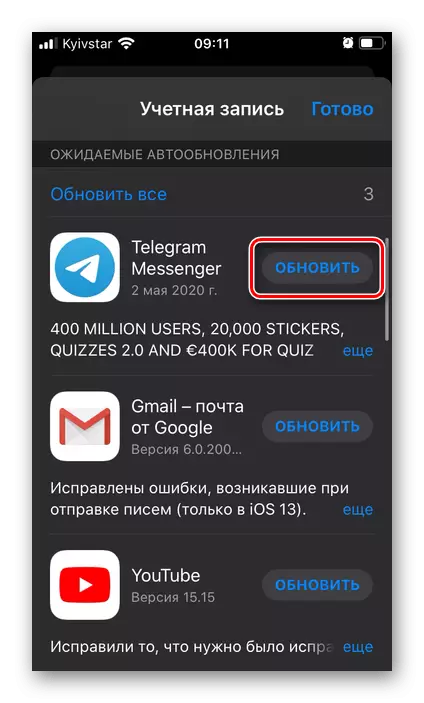
Жүктөө тартиби жана андан кийинки жаңыртуу орнотуусун күтө туруңуз.
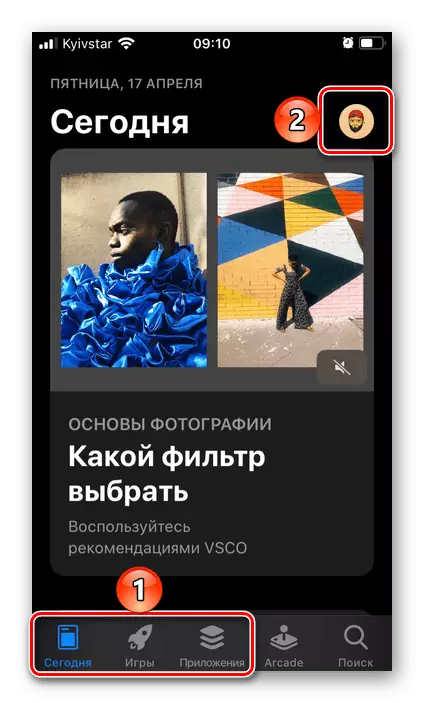
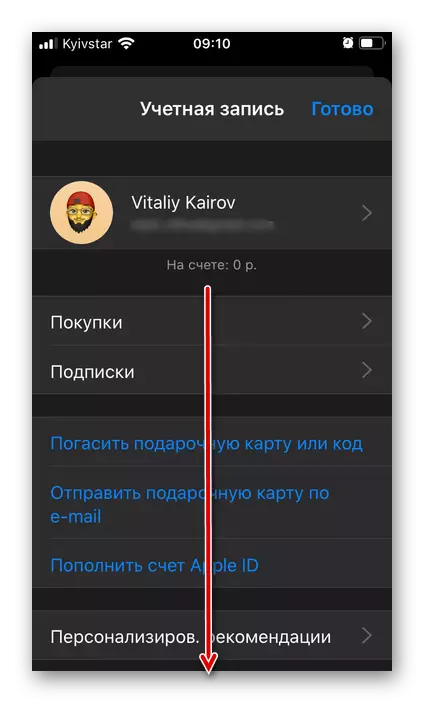
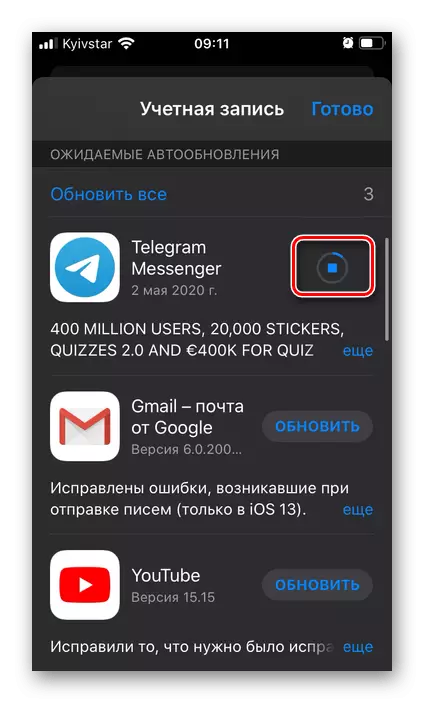
Мындай болуп турганда, өтүнмө "ачык" жана байланышуу үчүн колдонсо болот.
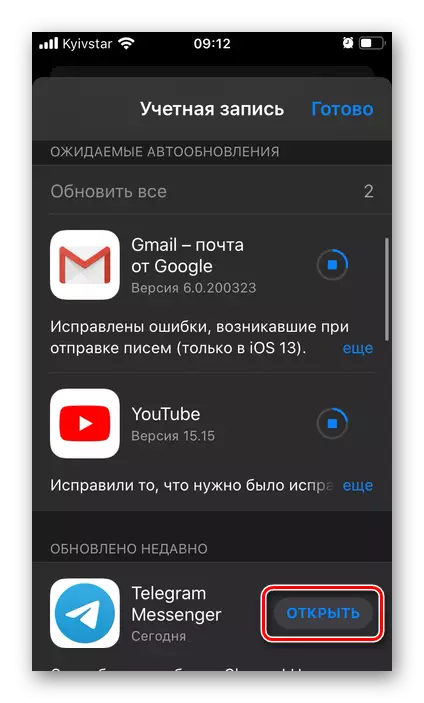
Бул iPhone'до телеграмманы жаңыртуунун бирден-бир жолу. Эгерде сиздин Apple түзмөгүңүз улуу болуп калса, жогоруда келтирилген мисалда каралгандардын версиясын иштетсе, анда жогорудагы мисалда каралса, төмөнкү шилтеме боюнча берилген макаланы окуп, анда сунушталган сунуштарды караңыз.
Кененирээк маалымат: IPhone'го IOS 12 жана төмөндө көчүрмөлөрүн кантип жаңыртса болот
Android
Apple IOS жогоруда айтылгандай, жогоруда талкууланды, колдонмону жаңыртуу, иштеп жаткан тутумга курулган дүкөн аркылуу жүзөгө ашырылат - Google Play Market. Альтернативдүү вариант бар - APK файлынан учурдагы нускасын орнотуу. Телеграмма кабарчынын жаңыртуу тартиби мурда биз тарабынан өзүнчө макалада каралган.
Кененирээк: Teligra Android боюнча кантип жаңыртса болот
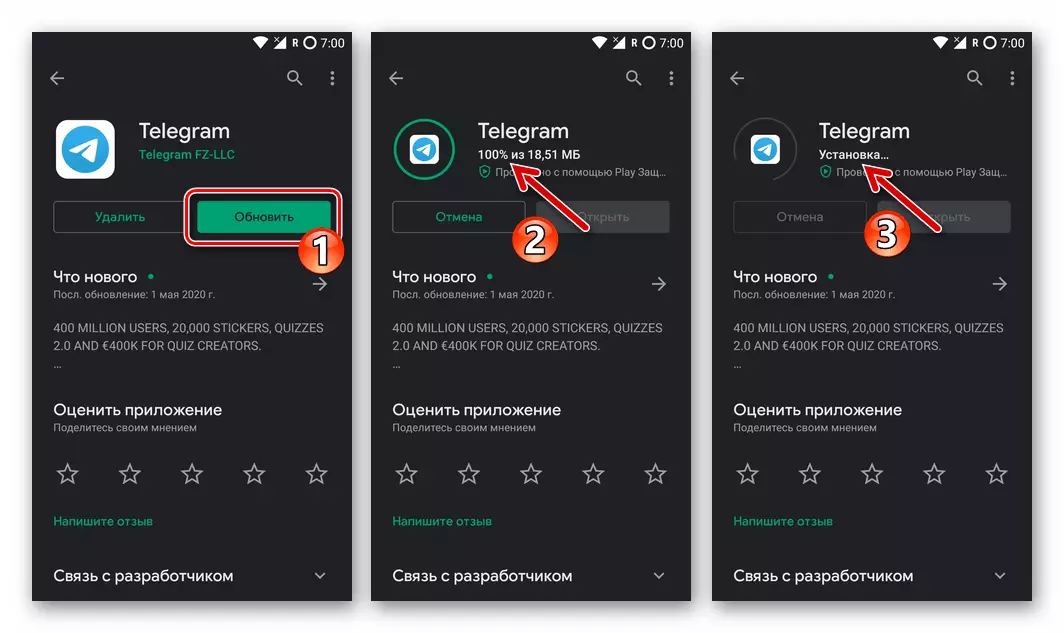
Эгерде сиз баш тамгалардагы тапшырманын аткарылышында, сиз ошол же башка кемчиликтер менен / же каталарды ойноп жаткан рыноктун ишине туш болушуңуз мүмкүн, анткени анын себеби телеграммаларды же башка колдонмону жаңыртуу мүмкүн эмес экендигин, кадамын окуп чыгыңыз Төмөнкү шилтемеге - Төмөнкү шилтемеге кадам таштоо көрсөтмөсү, сиз мүмкүн болгон көйгөйлөрдөн арыласыз.
Кененирээк маалымат: Эгерде арыздар Google Play Rakes сайтында жаңыртылбаса, эмне кылуу керек
Көрүнүп тургандай, колдонулган аянтчага карабастан, жаңы версия үчүн телеграмма жаңыртуу татаал эмес. Бардык манипуляциялар бир нече мүнөт ичинде жүргүзүлөт, ал эми колдонуучу тапшырманы өз алдынча күрөшүү үчүн кошумча билимге ээ болушу керек.
